1. Download Themes Windows 7.
Cara paling gampang untuk memperindah tampilan desktop komputer adalah dengan mengganti themes yang ada. Namun jika kalian telah bosan dengan tampilan atau pilihan yang ada hanya itu itu saja, Bagi pengguna OS Windows 7 kalian dapat mendownload themes baru langsung dari Microsoft’s Personalization Gallery. Berikut cara untuk mendownloadnya langsung dari komputer kalian.- Di area desktop klik kanan dan pilih menu Personalize
- Window baru My Themes akan muncul dan klik di tulisan Get more themes online.
- Link tersebut akan membuka situs Microsoft dimana kalian dapat mendownload banyak themes baru.
- Tahap terakhir pilik themes yang akan di download dan save file tersebut.
Atau kalian dapat mendownload themes windows 7 di :
2. Menggunakan Stardock Object Dock.
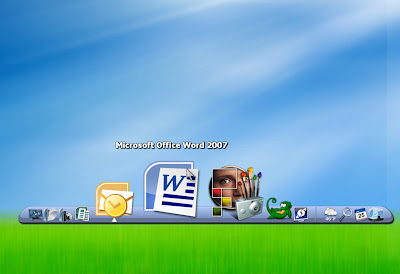
Cukup dengan tools gratis di
berikut, anda bisa membuat group icon dengan tampilan animasi saat
diklik, Indikator-indikator laptop anda mulai dari kapasitas hardisk,
CPU meter, memory usage, time, network connection viewer, dan lain
sebagainya yang kesemuanya itu bisa diubah sesuai kemauan anda. ikuti
saja langkah-langkah berikut ini :
Membuat tampilan desktop minimalis1. Download dan install dahulu program Stardock Object Dock Klik disini.
2. Untuk membuat tampilan Object Dock lebih menarik, download Stack Docklets, ekstrak hasil download
tadi dan letakkan folder StackDocklet di C: Program Files/Stardock/ObjectDock/Docklets.
3. Klik kanan pada ObjectDock dan pilih New “Stack” Docklets.
4. Buatlah sebuah folder baru yang berisi link dari program-program yang
telah terinstal di laptop/PC anda. Mis; Folder Music, isinya link ke
WinAmp, Audacity, Virtual Dj, dan Folder Office berisi link ke Word
2007, Excel 2007,TransTools,dst sesuai keinginan anda. Di sini saya
membuat lima folder, yaitu Office, Internet, Graphic, Music, Game dan
Tools.
5. Klik kanan di icon Stack yang tadi telah dibuat, klik Dock Entry Properties.
6. Pada kolom Folder, Browse ke tempat dimana anda simpan folder yang
berisi link ke program lain yang tadi anda buat. Pada kolom Icon, pilih
icon sesuai keinginan anda. Ubah mode menjadi grid (tampilan icon
program tersusun dalam kotak segi empat) atau fan (icon program tersusun
memanjang). Lakukan perubahan pada semua Stack Docklet yang telah anda
buat tadi.
7. Langkah terakhir, klik kanan di desktop anda, pilih view, hilangkan centang show desktop icon. Selesai !
kini tampilan desktop Anda tampak lebih elegan dan minimalis bukan?
Untuk ulasan tampilan indikator CPU akan saya bahas nanti…. selamat mencoba!

Beberapa fitur yang terdapat di aplikasi ini antara lain:
1. Untuk menambahkan File hanya memerlukan drag dan drop shorcut atau folder.
2. Dapat diputar dengan dengan menggunakan scroll di mouse
3. Dapat dijalankan di windows 7, windows vista dan windows xp
3. Windows 7 Circle Dock Bar.
Dengan Windows 7 Circle dock bar icon di
desktop dapat dipindahkan ke dalam sebuah lingkaran yang mernyerupai
bentuk jam dinding, dari aplikasi ini shortcut yang disimpan didalamnya
dengan cara drag and drop dapat dijalan secara langsung. Dengan
demikian tampilan desktop yang semula berisi banyak folder yang tidak
tertata dengan rapi dapat diminimalisasi dengan aplikasi ini.

Beberapa fitur yang terdapat di aplikasi ini antara lain:
1. Untuk menambahkan File hanya memerlukan drag dan drop shorcut atau folder.
2. Dapat diputar dengan dengan menggunakan scroll di mouse
3. Dapat dijalankan di windows 7, windows vista dan windows xp
4. Aplikasi dapat langsung dijalankan dari circle dock ini
4. windows Gadgets
Salah satu fitur Windows 7 yang tidak dimiliki oleh sistem operasi
pendahulunya adalah fitur Gadgets. Gadgets ini adalah sebuah aplikasi
mini yang dirancang dan memiliki fungsi tertentu. Gadgets biasanya
digunakan untuk mempercantik desktop atau sebagai hiburan namun selain
itu gadgets juga memiliki berbagai jenis dan fungsi tersendiri seperti
berfungsi sebagai jam, timer/stopwatch, kalender, pengukur suhu hardisk,
pemantau cuaca, permainan atau bahkan sebagai sebuah galery mini.
Secara default Windows 7 hanya menyediakan beberapa gadgets yang bisa
dipasang di desktop anda, namun bagi anda yang sering ber-eksplorasi,
andapun bisa menambahkannya. Bagi anda yang mencari fungsi gadget
tertentu yang tidak ada didalam gadgets bawaan Windows 7, anda bisa
dengan mudah mendownloadnya di internet.
Beberapa situs yang menyediakan gadgets di internet :
Selain beberapa situs diatas, anda bisa mencarinya dengan bantuan google
dengan menggunakan keyword: “free windows 7 gadgets”. File gadgets
memiliki ekstensi .gadget, sebelum dapat menggunakannya anda harus
menginstallnya terlebih dahulu, cara menginstallnya-pun sangat mudah,
cukup dengan menjalankan file gadget yang telah di download dan secara
otomatis gadget tersebut akan muncul didalam daftar gadget yang ada,
untuk menambahkannya ke desktop, cukup tarik atau double click gadgets
yang akan dipasang dan secara otomatis gadgets tersebut akan ditambahkan
ke desktop anda. Mudah bukan?
Selamat berburu gadgets.
5. Mempercantik dengan Start Menu 7 PRO
Mempercantik Start Menu di windows 7 dengan Start menu 7 pro plus keygen.
Fasilitas Start Menu 7:
- Daftar item menu abjad disortir, sehingga Anda dapat dengan mudah menemukan program atau perintah dengan namanya.
- Buka setiap lokasi pada PC Anda dengan satu klik.
- Anda dapat membuat, mengubah, dan menyusun ulang item di Menu 7. Jadi mudah untuk membuat daftar lokasi yang paling digunakan, direktori populer, dan virtual folder untuk mengaksesnya dengan satu klik.
- Ada tombol Jalankan khusus untuk mengakses lokasi jarang digunakan tanpa menambahkannya ke dalam menu.
- Start Menu 7 memiliki sebuah panel Power disesuaikan Buttons.
- Power Timer, Dengan fitur ini Anda dapat menunda operasi manajemen daya.
5. Rocket Dock
RocketDock, yaitu sebuah aplikasi kecil (sekitar 6,5Mb) untuk menampung icon-icon di desktop kita sekaligus mempercantik desktop kita.
Ok. Kalau sudah selesai, coba jalankan proses instalasi sampai berakhir. Berikan tanda centang pada box Creat a Desktop Icon untuk menampilkan icon di desktop, lalu klik Next>
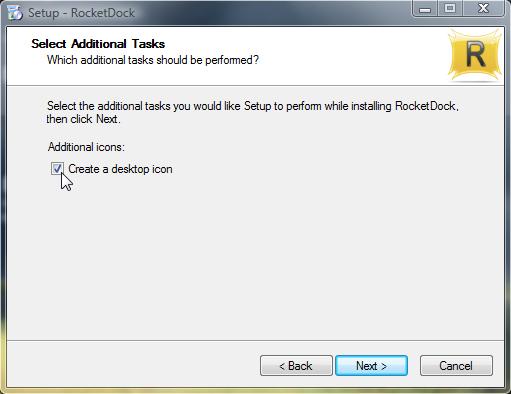
Apabila proses instalasi telah selesai, klik icon RocketDock di desktop, maka rocketdock akan muncul di bagian atas desktop anda:
Setelah itu, kita akan melakukan beberapa pengaturan awal untuk memudahkan penggunaan.
Sekarang kita buka Dock Setting, General (Pengaturan umum)
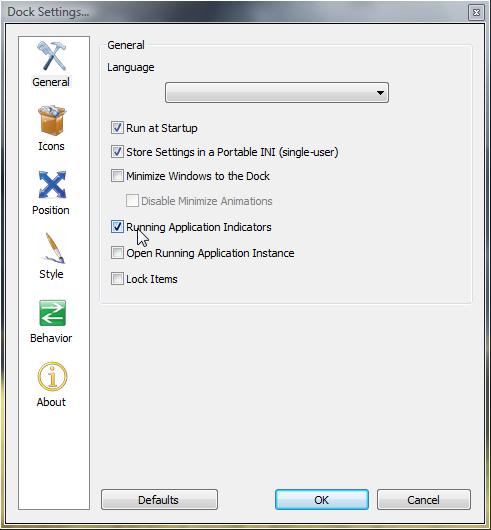
Di sini kita bisa melakukan pengaturan umum dari RocketDock berupa:
Run at startup: Centang kotak pilihan untuk membuat aplikasi terbuka otomatis setelah komputer dinyalakan
Store setting in a portable .INI: Menyimpan pengaturan dalam sebuah file “.ini”. Centang kotak ini untuk penggunaan stackdocklet kedepannya.
Minimize windows to the dock
: Centang kotak ini jika anda menginginkan minimized windows (tanda
strip di kanan atas jendela windows) akan di tempatkan di rocketdock
nantinya.
Running application indicators : Untuk
menampilkan “tanda” indikator aplikasi mana yang sedang berjalan
(berupa tanda panah hitam kecil di bawah icon yang aplikasinya sedang
berlangsung.
Sekarang kita simpan pengaturan RocketDock ke dalam file .INI. klik kotak Store Settings in a Portable INI, lalu klik OK dan tutup Dock Settings.
Kemudian buka kembali Dock Settings
dari tampilan di desktop. Cek apakah setting yang kita buat sudah
sesusai, bila masih tertera di kotak tersebut, maka pengaturan
tersimpan. Hal ini perlu dilakukan untuk penggunaan StackDocklet yang
akan saya posting kemudian, agar RocketDock tidak kembali ke pengaturan
awal saat kita menyalakan kembali komputer kita.
Sekarang kita buka Dock Settings lalu klik Position (Pengaturan Posisi)
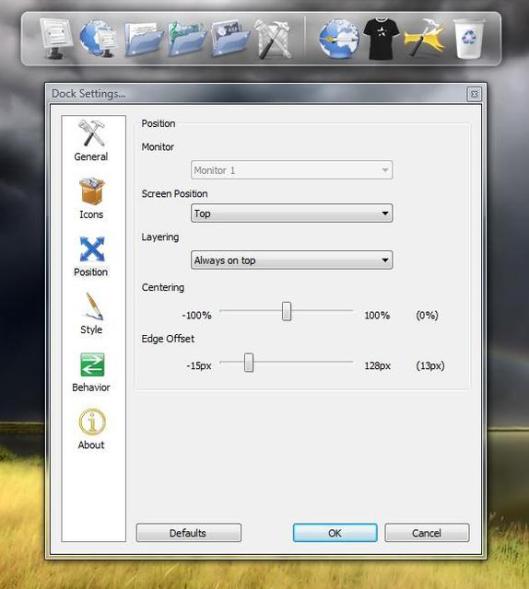
Disini kita bisa mengatur posisi dari RocketDock kita, apakah di atas, kanan, kiri, atau di bawah.
Layering :pilih opsi Normal.
Centering : bisa digunakan untuk mengatur posisi tengah dari rocketdock
Edge offset : untuk mengatur jauh dekatnya posisi rocketdock dari ujung monitor.
Pengaturan posisi bisa dilakukan menurut selera kita sendiri.
Klik Behaviour (Pengaturan Perilaku Aplikasi)
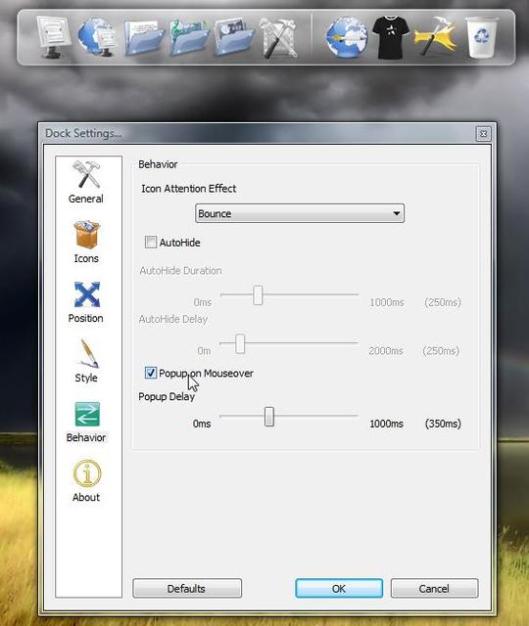
Kita bisa mengatur perilaku aplikasi RocketDock dengan dua opsi:
Auto Hide : untuk otomatis menyembunyikan dock saat tidak dipakai
Popup on Mouseover : untuk memunculkan dock saat kita mengarahkan mouse ke posisi dock sesuai pengaturan posisi yang kita atur sebelumnya.
Icon Attention Effect
: adalah untuk mengatur gerakan yang ditampilkan oleh RocketDock saat
kita meng-klik icon yang ada di dock tersebut. Pilihan ini juga bisa
diatur sesuai selera.
 |
| Dwonload Rocket Dock |




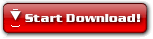







0 komentar on Membuat Dekstop Menjadi Keren :
Post a Comment and Don't Spam!
Please Don't Spam